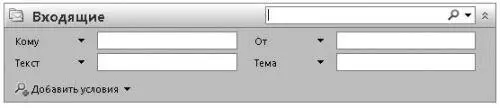○При помощи окна Настройки отправки и получения – Все учетные записиможно определить папку, в которую будет доставляться новая почта, а также варианты доставки почты. Существуют следующие варианты:
• загружать только заголовки;
• загружать полные сообщения с вложениями (используется по умолчанию);
• для сообщений больше указанного размера загружать только заголовки, остальные же сообщения загружать полностью.
Описанное окно можно отобразить, нажав кнопку Изменить,расположенную в окне Группы отправки и получения.
ПРИМЕЧАНИЕ
Обратите внимание – программа Microsoft Outlook не позволяет создавать фильтры, определяющие, будет ли сообщение загружено с почтового сервера. Иными словами, представленный выше метод – единственный способ ограничить размер сообщений, которые будут загружаться с почтового сервера.
Механизмы поиска.Механизмы поиска в программе Microsoft Outlook отличаются от механизмов поиска программы Почта Windows.Прежде всего, обратите внимание, что поле быстрого поиска отображается над областью списка сообщений, а не в правом верхнем углу (перейти к нему можно при помощи сочетания клавиш Ctrl+E).В правом верхнем углу также отображается поле, однако с его помощью можно выполнить поиск по справочным материалам программы Microsoft Outlook. Постарайтесь не перепутать.
При помощи поля поиска можно выполнять поиск как по полям сообщения, так и по его содержимому. Кроме того, программа автоматически выделяет в теле найденных писем все слова, удовлетворяющие условию писка. Это существенно облегчает работу с поиском.
В принципе, обычного поля поиска в 90 % вам должно хватить с лихвой. В остальных же случаях, когда вы хотите выполнить поиск по нескольким полям сообщения сразу, пригодится расширенное поле поиска. Долго его искать не нужно – для этого просто нажмите стрелку вниз в поле поиска, после чего оно примет вид, представленный на рис. 2.10.
ПРИМЕЧАНИЕ
Поиск ведется по индексу, поэтому поиск в полях сообщений не будет работать, если служба индексирования файлов отключена или неправильно настроена. Впрочем, о настройках индексирования файлов мы поговорим в следующих главах.
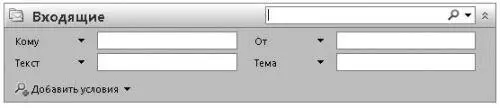
Рис. 2.10.Расширенное поля для поиска
По умолчанию поиск можно выполнять по четырем полям сразу, однако если и этого мало, просто воспользуйтесь кнопкой Добавить условия.Слева от каждого поля поиска определяется поле сообщения, в котором выполняется поиск. По умолчанию окно расширенного поиска настроено на поиск в основных полях сообщения, однако вы всегда сможете щелкнуть кнопкой мыши на названии ненужного поля сообщения, после чего в отобразившемся списке выбрать нужное.
Все возможности по поиску, доступные в программе Microsoft Outlook, вынесены в отдельный список команды Сервис ► Найти сейчас.В этом списке присутствуют следующие пункты.
○ Мгновенный поиск– устанавливает фокус на поле быстрого поиска.
○ Развернуть конструктор запросов– разворачивает поле быстрого поиска, приводя его к виду, представленному на рис. 2.9.
○ Поиск во всех элементах Outlook– переходит в режим поиска во всех элементах (сообщениях, контактах адресной книги, записях и т. д.), при этом список сообщений программы очищается, а чтобы начать поиск во всех элементах, нужно воспользоваться полем быстрого поиска.
○ Поиск на рабочем столе– открывает стандартное окно поиска операционной системы Windows Vista, называемое Результаты поиска.
○ Состояние индексирования– отображает окно со сведениями о том, сколько ваших сообщений еще не было проиндексировано.
○ Параметры поиска– открывает окно для настройки параметров индексирования. С его помощью можно определить папки, сообщения из которых будут индексироваться (по умолчанию все папки разделов Личные папкии Архивные папки),а также изменить другие настройки.
○ Расширенный поиск– отображает окно для расширенного поиска сообщений. С его помощью можно выполнить поиск не только по полям сообщения, но и по вложениям, размеру, различным меткам.
○ Связанные сообщения– позволяет выполнить поиск сообщений, связанных с выделенным в данный момент.
Читать дальше
Конец ознакомительного отрывка
Купить книгу